„Dainos negalima paleisti, nes nesate prisijungę prie„ Apple Music “. ‘
„Kad galėtumėte leisti„ Apple Music “dainas, turite būti prisijungę prie„ Apple Music “.“
Daugelis vartotojų bando klausytis „Apple Music“ ar pridėti naujų dainų į savo biblioteką, susiduria su šiuo varginančiu „iTunes“ klaidos pranešimu. Tai atsitinka, net jei jau esate prisijungę, ir atrodo, kad tai gali vis atsirasti, nepaisant to, kokius bandymus ištaisysite.
Panašu, kad iššokančiajame lange nėra bendros priežasties. Kai kurie vartotojai ją gauna transliuodami naują muziką, kiti - klausydamiesi iš anksto atsisiųstų dainų. Panašu, kad tai dažniausiai veikia „Windows“ vartotojus, tačiau taip pat buvo išplėsta „MacOS“.
Dėl šio nenuspėjamumo yra sudėtinga šalinti triktis. Panašu, kad skirtingi sprendimai tinka skirtingiems vartotojams. Taigi mes išdėstėme viską, ką galbūt norėsite išbandyti, ir siūlome peržiūrėti sąrašą.

Susijusios žinutės:
- Sinchronizuokite muziką visuose įrenginiuose naudodami „iCLoud“ muzikos biblioteką
- Rūšiuoti dainas, albumus ir kartoti dainas „Apple Music“
- Ištaisykite „Apple Music“ neveikiančią „iPhone“ / „iPad“
- „Apple Music“ sąranka ir naudojimas
- Kaip galiu išjungti „Apple Music“?
Galimi sprendimai
Kai kurie vartotojai rado šiuos sprendimus, kad pasiūlytų laikinus sprendimus, kiti nustatė, kad jie yra nuolatinis sprendimas. Vienintelis būdas, kurį galite žinoti, yra išbandyti kiekvieną elementą paeiliui.
Išvardinome juos nuo lengviausių iki sunkiausių ir siūlome dirbti iš viršaus į apačią. Laikykite šį įrašą pažymėtą, kad galėtumėte lengvai pasiimti ten, kur baigėte, vėl pasirodys iššokantysis langas.
Jei patekote į apačią ir vis tiek gaunate „iTunes“ klaidos pranešimą, susisiekite tiesiogiai su „Apple“, kad gautumėte techninį palaikymą.
Atnaujinkite savo programinę įrangą
Galų gale „Apple“ ištaisys šią klaidą ir niekam iš mūsų nebereikės dėl to jaudintis. Tiesą sakant, jie galbūt jau tai ištaisė, o tai reiškia, kad pirmiausia reikia įsitikinti, kad naudojate naujausią „iTunes“ versiją.
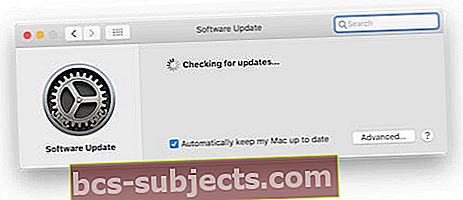
„Windows“ kompiuterio vartotojams yra du būdai, kaip patikrinti naujinimus, atsižvelgiant į tai, iš kur gavote „iTunes“. Jei jį gavote iš „Apple“ svetainės, atidarykite „iTunes“ ir eikite į „Help“> „Check for Updates“. Kitu atveju atidarykite „Microsoft Store“ ir ten patikrinkite, ar yra visų jūsų programų naujinių.
„Mac“ sistemoje eikite į „System Preferences“ ir spustelėkite „Software Updates“.
Perjunkite į radiją ir perjunkite atgal
Greitas ir paprastas sprendimas, kurį rado daugelis vartotojų, yra „Apple Music“ klausytis radijo. Tai paskatina „iTunes“ patikrinti jūsų prisijungimo būseną ir tai dar kartą leidžia „Apple Music“ naudoti dar kartą.

Spustelėkite mygtuką Radijas viršutiniame „iTunes“ lango centre ir spustelėkite bet kurią radijo stotį, kad pradėtumėte klausytis. Jei būsite paraginti, įveskite „Apple ID“ slaptažodį ir bandykite dar kartą klausytis įprastos muzikos, kad pamatytumėte, ar ji veikia.
Peržiūrėkite dainą „Apple Music“
Atkreipkite dėmesį į tai, ko klausėtės, kai „iTunes“ bandė pasakyti, kad nesate prisijungę prie „Apple Music“. Grįžkite prie tos dainos savo bibliotekoje ir spustelėkite ją dešiniuoju pelės klavišu arba dešiniuoju pelės mygtuku, tada pasirinkite Rodyti „Apple Music“.

Tai atvers atitinkamą „Apple Music“ dainą, iš kurios turėtumėte galėti ją paleisti be leidimo. Jei tai pavyksta, grįžkite į savo biblioteką ir patikrinkite, ar vis dar galite paleisti dainą iš ten.
Pašalinti atsisiuntimus
Dar kartą atkreipkite dėmesį į tai, ką grojote, kai pasirodė „Apple Music“ klaida. Jei klausėtės atsisiųstos muzikos, pabandykite pašalinti atsisiuntimą ir dar kartą atsisiųsti.
Valdykite arba dešiniuoju pelės mygtuku spustelėkite atitinkamą dainą ir pasirinkite Pašalinti atsisiuntimą. Nesijaudinkite, tai neištrins elemento iš jūsų muzikos bibliotekos. Pašalinę atsisiuntimą, šalia jo pamatysite debesies piktogramą, spustelėkite, kad dar kartą atsisiųstumėte dainą, ir pabandykite ją paleisti.
Ištrinti dainas
Jei klausėtės muzikos iš savo bibliotekos, pabandykite ištrinti dainą iš savo bibliotekos.
Norėdami ištrinti dainą iš savo bibliotekos, valdykite arba dešiniuoju pelės mygtuku spustelėkite ją ir pasirinkite Ištrinti iš bibliotekos, tada Ištrinti dainą. Ištrynę dainą, raskite ją „Apple Music“ ir valdykite arba dešiniuoju pelės mygtuku spustelėkite, kad vėl pridėtumėte ją prie savo bibliotekos.
Atsijunkite ir vėl prisijunkite
Visiškai atsijunkite nuo „iTunes“ ir prisijunkite, kad priverstumėte kompiuterį atpažinti, jog turite „Apple Music“ narystę.
Norėdami tai padaryti, atidarykite „iTunes“ ir meniu juostoje eikite į „Paskyra“> „Atsijungti“. Turėsite įvesti „Apple ID“ slaptažodį. Atsijungę „iTunes“, uždarykite programą ir iš naujo paleiskite kompiuterį, kad išvalytumėte jo atmintį.

Kai kompiuteris vėl paleidžiamas, atidarykite „iTunes“ ir eikite į „Account“> Sign in. Dar kartą įveskite „Apple ID“ slaptažodį ir pabandykite paleisti muziką.
Jei jūsų muzikos biblioteka tuščia, atidarykite „iTunes“ nuostatas ir pažymėkite „iCloud“ muzikos bibliotekos laukelį. Gali praeiti minutė ar dvi, kol „iTunes“ įkels senąją biblioteką.
Pašalinkite ir iš naujo įdiekite „iTunes“
Mūsų galutinis trikčių šalinimo patarimas yra visiškai pašalinti „iTunes“ iš kompiuterio, prieš jį įdiegiant ir vėl bandant klausytis muzikos.
„Windows“ kompiuteryje eikite į Pradėti> Nustatymas> Programos ir sąraše raskite „iTunes“. Spustelėkite pašalinti ir palaukite, kol procesas bus baigtas.
„Mac“ sistemoje atidarykite „Finder“> „Applications“ ir sąraše raskite „iTunes“. Spustelėkite ir vilkite „iTunes“ į šiukšliadėžę, tada ištuštinkite.
Kai „iTunes“ bus pašalinta, iš naujo paleiskite kompiuterį ir apsilankykite „Apple“ svetainėje, kad vėl atsisiųstumėte ir įdiegtumėte „iTunes“.

Jei visi pirmiau minėti patarimai nepadeda, kreipkitės tiesiogiai į „Apple“, kad gautumėte palaikymą. Praneškite mums, kokie sprendimai jums pasiteisino, jei tokių yra, kad galėtume toliau pritaikyti šį įrašą kuo naudingesniu.


